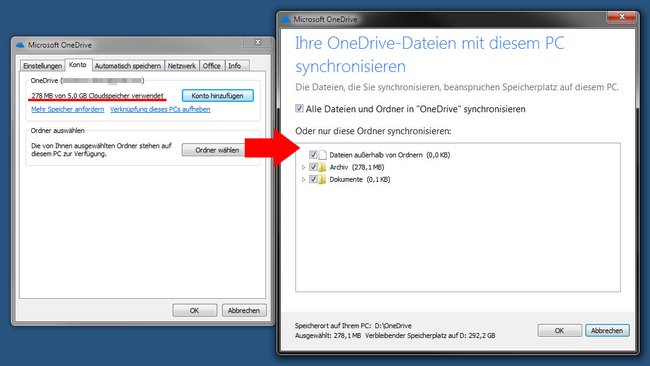Wenn OneDrive die Dateien nicht richtig aktualisiert, liegen Synchronisierungsprobleme vor. Wir zeigen, wie ihr sie lösen könnt.
Microsoft Windows
Version:11
Sprachen:Deutsch
Lizenz:Vollversion
Plattformen:Windows XP, Windows Vista, Windows 7, Windows 8, Windows, Windows 10
Hersteller:Microsoft
Inhaltsverzeichnis
OneDrive synchronisiert nicht – Speicherkontingent und Ordnerauswahl
Achtet zunächst darauf, dass ihr das Cloud-Speicherkontingent nicht überschritten habt. Wieviel OneDrive-Speicher euch zusteht, steht folgendermaßen:
- Klickt mit der rechten Maustaste auf das OneDrive-Symbol in der Taskleiste unten rechts und wählt Einstellungen.
- Im Reiter Konto seht ihr wieviel Speicher ihr noch habt.
Hier prüft ihr Speicherplatz und ob ihr alle Dateien synchronisiert - Falls ihr die Cloud-Speichergrenze überschritten habt, synchronisiert OneDrive die Dateien nicht mehr richtig und ihr müsst erst mal Platz schaffen, indem ihr unnütze Dateien löscht.
- Klickt auf den Button Ordner wählen, um die Ordner und Dateien auswählen, die synchronisiert werden sollen.
- Setzt im neuen Fenster oben ein Häkchen bei Alle Dateien und Ordner in „OneDrive“ synchronisieren, wenn ihr das möchtet.
Ansonsten klickt ihr auf den Button Verknüpfung dieses PCs aufheben. Die Dateien bleiben Dabei auf dem PC erhalten. Sicherheitshalber solltet ihr vorher aber eine Kopie erstellen. Danach könnt ihr den PC wieder mit OneDrive verbinden.
OneDrive zurücksetzen, um Dateien neu zu synchronisieren
- Drückt die Tastenkombination Windows + R, und tippt im Ausführendialog Folgendes ein:
%localappdata%\Microsoft\OneDrive\onedrive.exe /reset - OneDrive wird dadurch zurückgesetzt und synchronisiert alle Dateien neu.
Lösungen: OneDrive synchronisiert nicht
- Unter Umständen ist OneDrive down und funktioniert derzeit nicht.
- Bearbeitet eine Datei nicht gleichzeitig an mehreren Geräten. Das kann Probleme machen.
- Wird nur eine Datei nicht synchronisiert, gebt ihr einen anderen Namen. Sonderzeichen (/ \ < > : * “ ? |) sollten im Dateinamen nicht enthalten sein.
- Die zu synchronisierende Datei sollte nicht größer als 10 GB sein.
- Startet Windows neu.
- Der zugehörige Dateipfad inklusive Dateiname darf nur maximal 254 Zeichen lang sein.
Hat dir der Beitrag gefallen? Folge uns auf WhatsApp und Google News und verpasse keine Neuigkeit rund um Technik, Games und Entertainment.